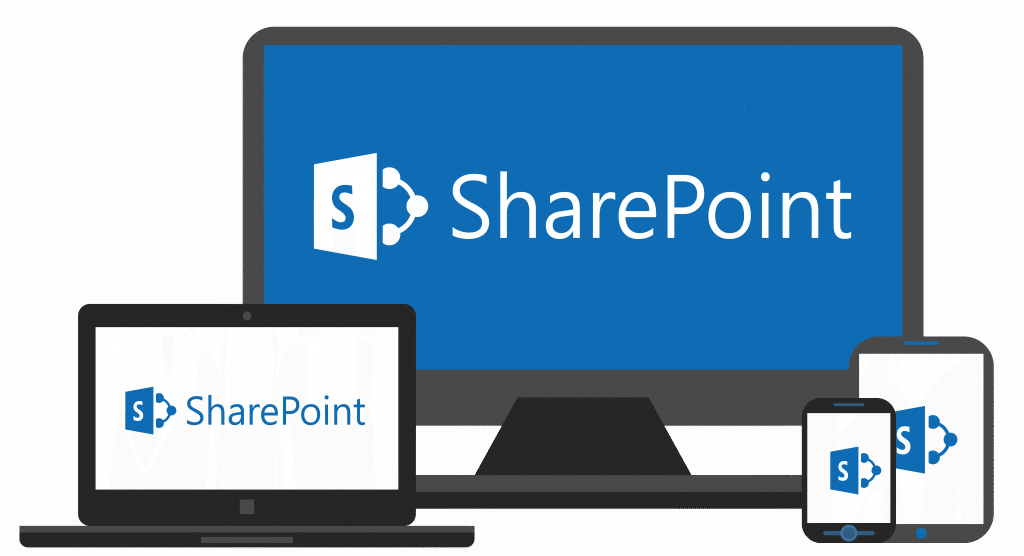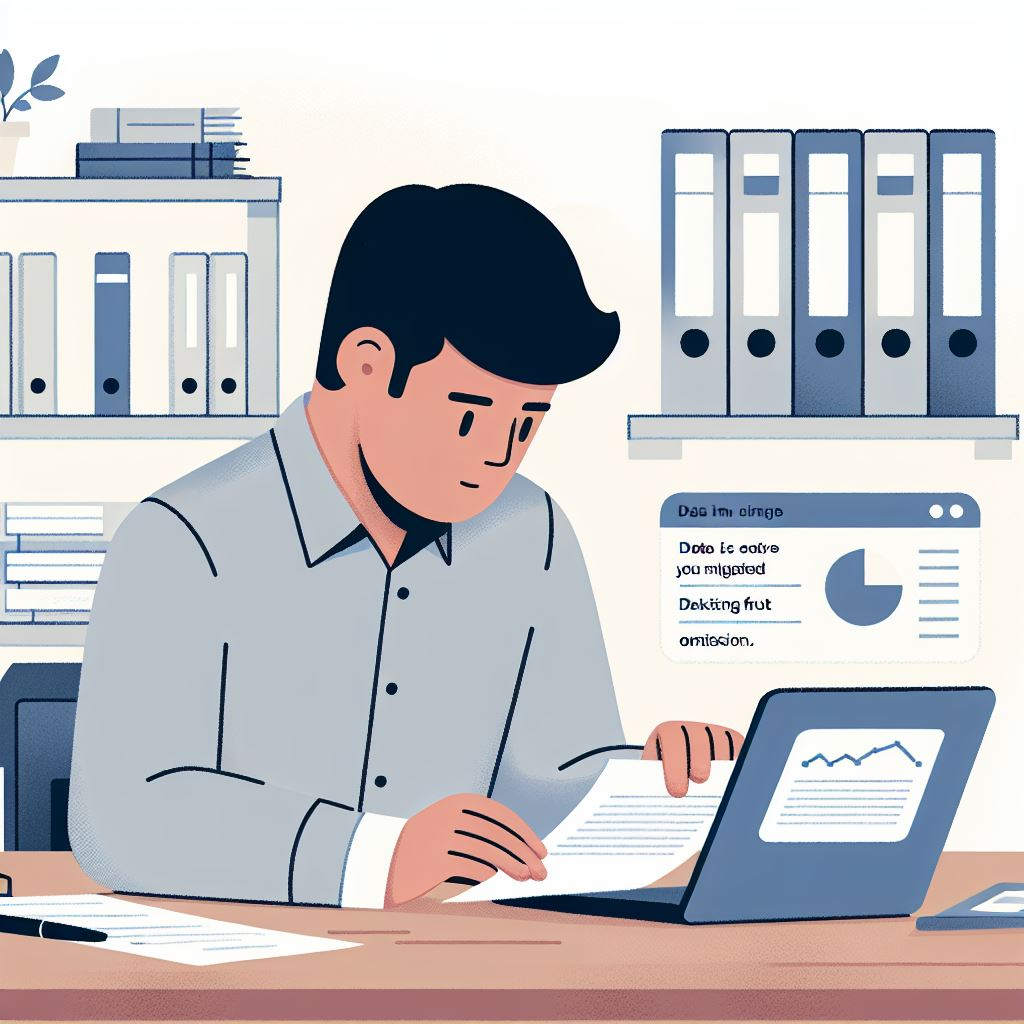SharePoint とは?できることや使い方、料金を解説

IT に携わる方の中でも、実は「何十年も IT 業界にいたが SharePoint は聞いたこともない」という方は少なくないそうです。 AvePoint のブログでは、 SharePoint と Office 365 の管理における原則について解説しています。
今回は、 SharePoint でできることや使い方について解説します。これから SharePoint の導入を検討している場合はぜひ参考にしてください。
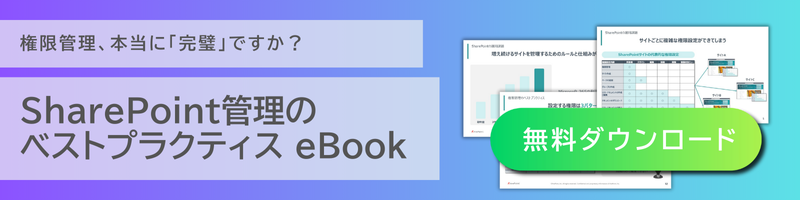
Microsoft SharePoint とは?
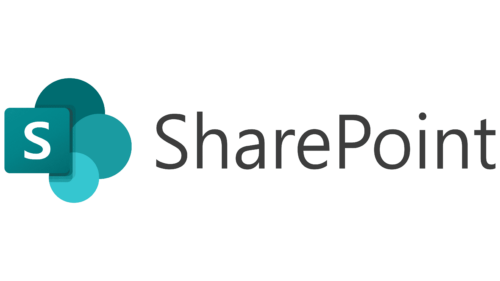
SharePoint は、 Microsoft が提供する企業向けのコラボレーション・情報共有ツールです。ワークフローの自動化、リスト(データベース)の管理、セキュリティ機能などを搭載しています。 SharePoint を活用することで、企業は情報へのアクセスを効果的に制御し、ビジネス全体の業務プロセスを効率化することが可能です。
SharePoint の種類
SharePoint は、ビジネスでの情報共有を円滑に行うために、利用環境に応じて以下の 2 種類から選択できます。
-
- オンプレミス版
- クラウド版
オンプレミス版は自社のサーバーに SharePoint をインストールして使用するため、自社でサーバーをメンテナンスする必要があります。一方でクラウド版は Microsoft 社のクラウドサービスを通じて SharePoint を使用するため、メンテナンスも Microsoft 社が行います。
クラウドサービスが浸透した現在では、 SharePoint と言えばクラウド版を指すことが多くなりました。
OneDriveとの違い
SharePoint と OneDrive はどちらも Microsoft 社が提供するクラウドサービスですが、利用対象や機能などに違いがあります。
SharePoint は複数のユーザーでファイルや情報を共有できるため、組織やチームでの利用に向いています。一方で個人利用の場合は、 OneDrive を選ぶことが一般的です。
SharePoint と OneDrive は連携できるため、用途やシーンに合わせて使い分けるとよいでしょう。
SharePointでできること
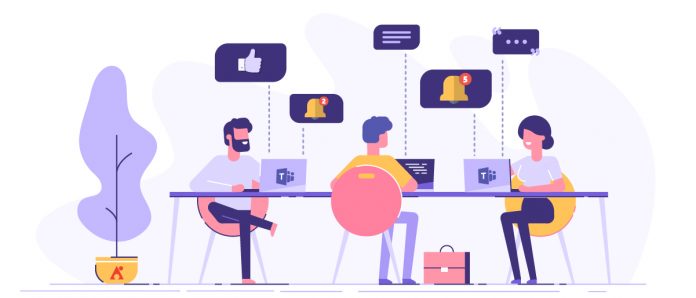
SharePoint は企業向けのクラウドサービスですが、データを保存するだけのサービスではありません。保存している多様なデータを活用して、組織やチームでの情報共有や共同作業を円滑に行うためのさまざまな機能を備えています。
ここでは、 SharePoint でどのようなことができるのかを具体的に解説します。
1.ポータルサイトの作成
チームや組織に専用のポータルサイトがあれば、メンバーが情報を見つけやすくなるでしょう。ポータルサイトの作成は、 SharePoint の主要な機能です。
SharePoint で作成できるポータルサイトは以下の 2 種類です。
-
- チームサイト
- コミュニケーションサイト
プロジェクトやチームなど少人数で情報を共有する場合は、チームサイトを作成します。これに対して、コミュニケーションサイトは社内全体に向けて発信するような場合に向いています。
また、 SharePoint にはポータルサイト作成のための豊富なテンプレートやツールが用意されているため、専門知識がなくても短時間でサイト作成をすることが可能です。
2.ファイルの共同編集
SharePoint にアップロードされたドキュメントや画像などのデータは、メンバーが自由に閲覧・編集できます。ファイルは常に最新の状態に更新されるので、たとえばオンラインミーティング中に資料に変更を加えても、参加者全員がリアルタイムで確認することが可能です。
使うソフトによっては、共同で編集したくてもほかの人が編集している間はロックが掛かり作業できない場合があります。その点、 SharePoint の共有ファイルは複数人で同時に編集できるため、作業を効率よく進められます。
3.コンテンツ管理
SharePoint ではチームや組織内で共有したい画像やドキュメントを、グループや案件ごとにまとめて管理できるため、メンバーそれぞれに転送する手間が省けます。
また、サイト内にアンケートフォームを設置して意見を集めたり、掲示板を設置してサイトのトップページにお知らせを表示させたりすることもできます。多様なコンテンツの作成・管理が可能です。
4.情報検索
SharePoint に保存したデータは、検索機能を使用して必要な情報をスムーズに探し出せます。検索機能には Microsoft 製品で使われている Microsoft Search が使用可能です。ファイル名検索だけでなく、ファイルの本文を対象にして検索する全文検索もできます。
また、ファイルの最終更新日やファイルの種類で絞り込むこともでき、大量のデータの中から効率よく目的のデータを探し出せます。
5.Microsoft 製品との連携
SharePoint とほかの Microsoft 製品を連携すれば、サービス間の境目を感じることなくシームレスに活用できます。
たとえば、 SharePoint の予定表を Outlook と連携すれば、自分の予定表とチームの予定表を同時に操作できます。また、 Teams と連携すれば Teams 上でファイルを管理することも可能です。
すでに業務で Microsoft 製品を使用している場合は、特に連携のメリットを感じられるでしょう。
SharePoint の使い方
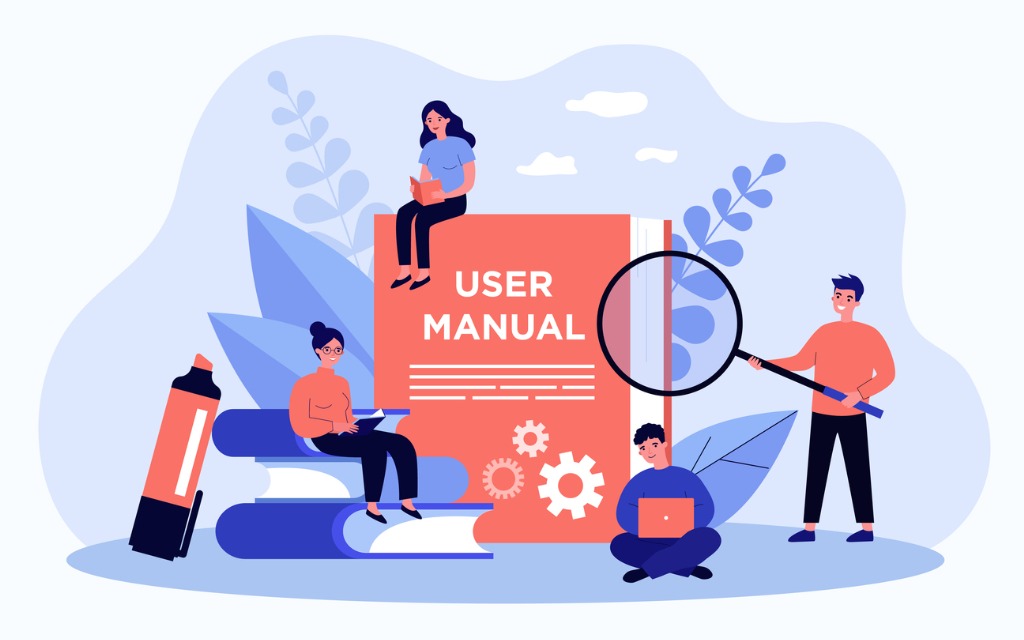
SharePoint を使い始めるには、まずポータルサイトを作成します。ポータルサイトはプロジェクトごとや組織ごとに複数作成でき、関係者のみがファイルの閲覧・編集を行うことが可能です。
ここでは、ポータルサイトの作成手順と作成したサイトにファイルを共有する手順を解説します。すでに SharePoint が利用できる Microsoft 365 のプランを契約している場合は、以下の手順ですぐに使用できます。
ポータルサイトを作成する手順
ポータルサイトにはチームで共同作業を行う「チームサイト」と、少数の作成者が多数の視聴者に向けて情報を発信する「コミュニケーションサイト」があります。目的に合わせて選択してください。
サイトの作成は SharePoint のスタートページから、以下の手順で行います。
-
- スタートページの「+サイト作成」をクリックする
- 「チームサイト」または「コミュニケーションサイト」を選択する
- テンプレートを選択し、「テンプレートを使用」をクリックする
- 「サイト名」などを入力し、「次へ」ですすむ
- 「プライバシーの設定」「言語の選択」をして、「サイトの作成」をクリックする
- サイトの所有者とメンバーを追加し、「完了」をクリックするとサイトが作成される
ファイルを共有する手順
作成したポータルサイトにファイルを共有する手順は以下のとおりです。
-
- SharePoint のトップページで作成したサイトを選択する
- 左側のメニューから「ドキュメント」を選択する
- ドキュメントのエリア内に共有したいファイルをドラッグ&ドロップする
共有したいファイルが複数ある場合は、まとめてドラッグ&ドロップすることもできます。
そのほかにも、共有したい相手にメールで URL を送り、データを共有することも可能です。
-
- 共有したいドキュメントを選択する
- 「…」をクリックして表示されるウィンドウの「共有」をクリックする
- 共有したい相手の名前やメールアドレスを入力する
メールアドレスを入力する画面で「編集可能」「閲覧のみ可能」といった権限を設定をすることも可能です。
SharePoint を使うメリット
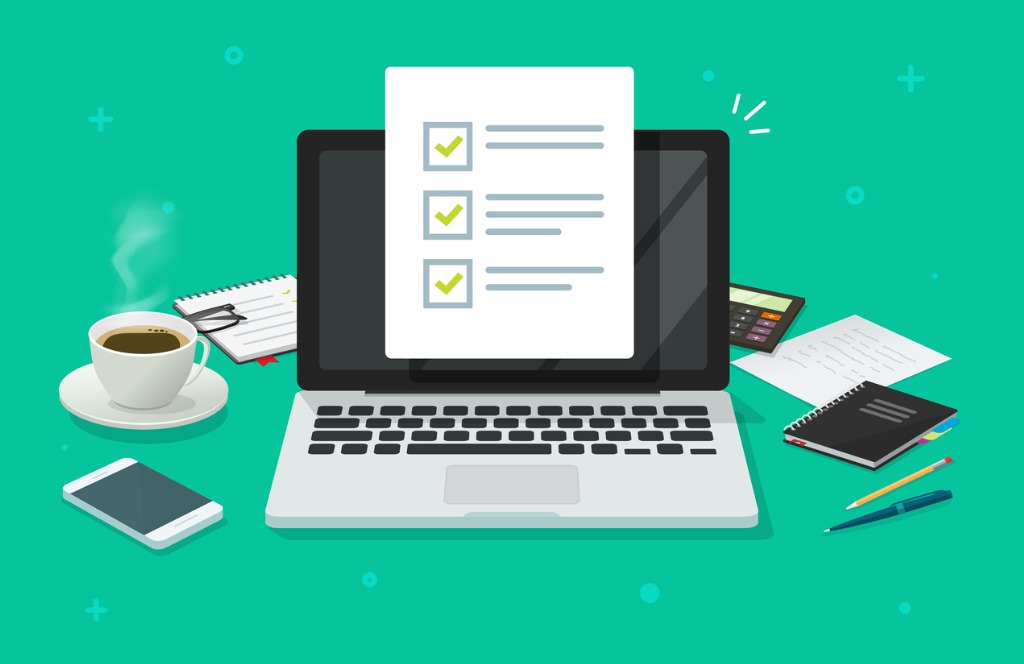
SharePoint には、主に次のようなメリットがあります。
-
- スムーズに情報共有できる
- コミュニケーションが活性化する
- 十分なセキュリティ対策が施されている
それぞれ詳しく解説します。
1.スムーズに情報共有できる
SharePoint ではプロジェクトや部署ごとにポータルサイトを作成可能です。それぞれのサイトは公開範囲が限定されているため、関係者のみで情報を素早く共有できるメリットがあります。
とくにクラウド版では、インターネットに接続できる環境であればいつでも閲覧や編集できます。また、 iOS 版や Android 版のスマホアプリも用意されているので、外出中でも最新の情報を確認することが可能です。
2.コミュニケーションが活性化する
SharePoint を活用すれば、リモートワーク環境でも従業員同士の意見交換や情報共有が容易に行えます。いいね機能やコメント機能も搭載されており、カジュアルな意思表示が可能なため、コミュニケーションが活性化するでしょう。
これにより業務が円滑に進むだけでなく、新たなアイデアが生まれやすくなる効果も期待できます。
3.十分なセキュリティ対策が施されている
SharePoint では、サイトごとにアクセス権限を細かく設定できます。社外の関係者を招待して情報共有する場合でも、権限を制限して安全に利用可能です。
また SharePoint を含む Microsoft 365 には、データ転送時に暗号化する仕組みがあるため、安全にファイルを送受信できます。さらに、多要素認証を設定する機能やマルウェア検知機能など、十分なセキュリティ機能で保護されています。
SharePoint の料金

SharePoint を利用するには、Excel や PowerPoint などの Office 製品がパッケージになった Microsoft 365 のセットプランを選んで契約します。また、 SharePoint は単体で契約することも可能です。
ここでは、単体プランとセットプランの料金をそれぞれ紹介します。
SharePoint (プラン 1 )
SharePoint の機能のみを利用したい人向けに、単体の「 SharePoint (プラン 1 )」が用意されています。 PowerPoint や Excel などの Office 製品は付属せず、 OneDrive と Microsoft Lists のみが含まれたプランです。
SharePoint (プラン 1 )の料金は、月払いで 749 円(税抜)または年払いで 8,988 円(税抜)のどちらかを選択できます。
※2024年8月時点
詳しい内容や料金は以下の公式サイトを確認してください。
(参考)SharePoint のプランと価格の比較 | Microsoft 365
SharePoint が含まれるライセンス
一般法人向けには以下の 3 種類のプランが用意されています。
-
- Microsoft 365 Business Basic
- Microsoft 365 Business Standard
- Microsoft 365 Business Premium
大企業向けとしては、以下のプランが対象になります。
-
- Office 365 E 1
- Office 365 E 3
- Office 365 E 5
- Microsoft 365 E 3
- Microsoft 365 E 5
- Microsoft 365 F 3
※2024年8月時点
詳しい内容や料金は以下の公式サイトを確認してください。
(参考)Microsoft 365 のすべてのプランを比較する
(参考)Microsoft 365 Enterprise のプランの比較
SharePoint Server は 2026 年にサポート終了

オンプレミス版の「 SharePoint Server 2016 」と「 SharePoint Server 2019 」は、 2026 年 7 月 14 日にサポートが終了することが決定しています。
サポートが終了した後も SharePoint は使用できますが、脆弱性が見つかった場合でも改善されないため、サイバー攻撃などの対象になるおそれがあります。また、 SharePoint を使用していて困った場合でも、問い合わせの対象外となることも懸念点です。
サポート終了になるバージョンを使用している場合は、クラウド版の「 SharePoint Online 」への移行を検討してみてください。
SharePoint で情報共有を効率化しよう
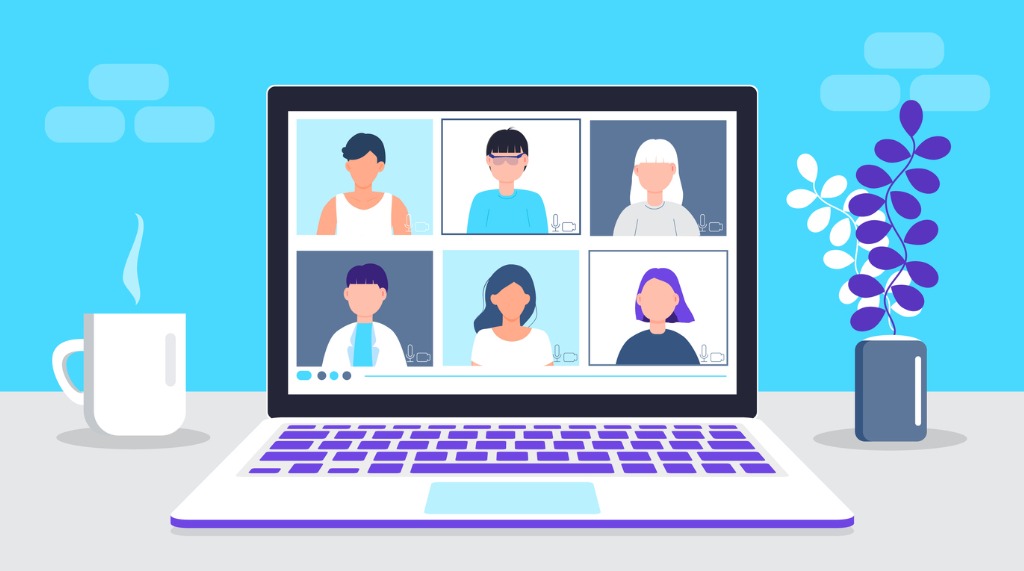
SharePoint は、複数人でファイルやデータを共有するために便利なストレージサービスです。チームや組織ごとにポータルサイトを作成してデータを共有や管理ができるため、業務の効率化が図れます。また公開範囲を細かく設定でき、セキュリティが万全であることもメリットです。
手順に従って操作するだけで簡単にポータルサイトが作成できるので、サーバーやアプリケーションに関する知識に不安がある方でも迷うことが少ないでしょう。
ファイル管理をより安全で快適に行いたいと考えている場合は、 SharePoint の導入を検討してみてはいかがでしょうか。
★ファイルサーバーのデータを SharePoint Online に移行するには?
セキュリティ・コスト・働き方改革といった理由でファイルサーバーから SharePoint へのデータ移行を検討している企業さまに向けて、現場視点の課題とその解決策をご案内します。
【無料オンデマンドセミナー】
SharePoint Online はファイルサーバーからの移行先にできるのか?
【無料eBook】
検討だけで終わらせない! オンプレからクラウドへの移行プロジェクトを成功させる道しるべ
Microsoft 365 関連コンテンツを多数発信しております。ご興味のある方は、是非ブログにご登録ください。